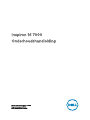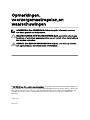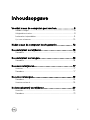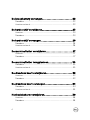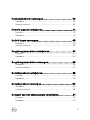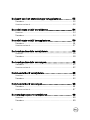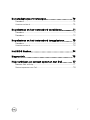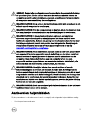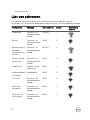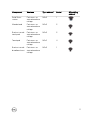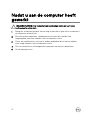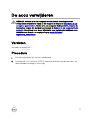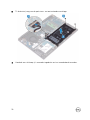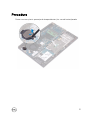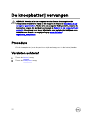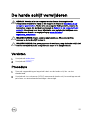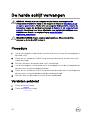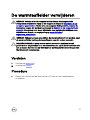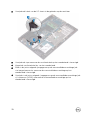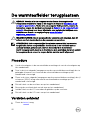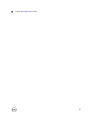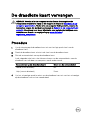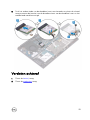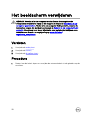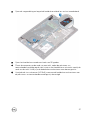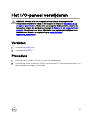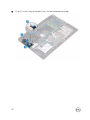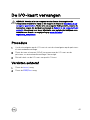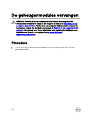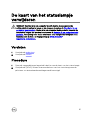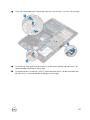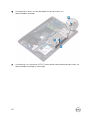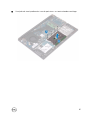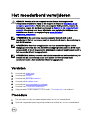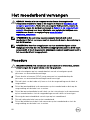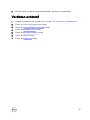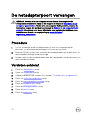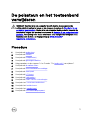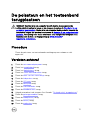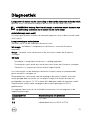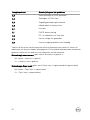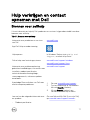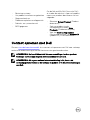Inspiron 14 7000
Onderhoudshandleiding
Model computer: Inspiron 14-7460
Regelgevingsmodel: P74G
Regelgevingstype: P74G001

Opmerkingen,
voorzorgsmaatregelen,en
waarschuwingen
OPMERKING: Een OPMERKING duidt belangrijke informatie aan voor
een beter gebruik van het product.
WAARSCHUWING: EEN WAARSCHUWING duidt potentiële schade aan
hardware of potentieel gegevensverlies aan en vertelt u hoe het probleem
kan worden vermeden.
GEVAAR: Een GEVAAR-KENNISGEVING duidt op een risico op schade
aan eigendommen, lichamelijk letsel of overlijden.
© 2016 Dell Inc. Alle rechten voorbehouden. Dit product wordt beschermd door wetgeving
op het gebied van auteursrecht en intellectueel eigendom binnen en buiten de VS. Dell en het
Dell logo zijn merken van Dell Inc. in de Verenigde Staten en/of andere rechtsgebieden. Alle
overige merken en namen in dit documenten kunnen merken zijn van hun respectieve
bedrijven.
2016 - 08
Ver. A00

Inhoudsopgave
Voordat u aan de computer gaat werken........................ 8
Voordat u begint .......................................................................................8
Veiligheidsinstructies................................................................................. 8
Aanbevolen hulpmiddelen.......................................................................... 9
Lijst van schroeven.................................................................................. 10
Nadat u aan de computer heeft gewerkt...................... 12
De onderplaat verwijderen............................................ 13
Procedure................................................................................................ 13
De onderplaat vervangen..............................................16
Procedure................................................................................................ 16
De accu verwijderen..................................................... 17
Vereisten.................................................................................................. 17
Procedure................................................................................................ 17
De accu vervangen....................................................... 19
Procedure................................................................................................ 19
Vereisten achteraf....................................................................................19
De knoopbatterij verwijderen....................................... 20
Vereisten................................................................................................. 20
Procedure................................................................................................ 21
3

De knoopbatterij vervangen......................................... 22
Procedure................................................................................................22
Vereisten achteraf................................................................................... 22
De harde schijf verwijderen.......................................... 23
Vereisten................................................................................................. 23
Procedure................................................................................................23
De harde schijf vervangen............................................26
Procedure............................................................................................... 26
Vereisten achteraf...................................................................................26
De warmteaeider verwijderen.....................................27
Vereisten................................................................................................. 27
Procedure................................................................................................27
De warmteaeider terugplaatsen................................. 30
Procedure............................................................................................... 30
Vereisten achteraf...................................................................................30
De draadloze kaart verwijderen.................................... 32
Vereisten................................................................................................. 32
Procedure................................................................................................32
De draadloze kaart vervangen......................................34
Procedure................................................................................................34
Vereisten achteraf...................................................................................35
Het beeldscherm verwijderen.......................................36
Vereisten................................................................................................. 36
Procedure............................................................................................... 36
4

Het beeldscherm vervangen........................................ 40
Procedure............................................................................................... 40
Vereisten achteraf...................................................................................40
Het I/O-paneel verwijderen.......................................... 41
Vereisten..................................................................................................41
Procedure................................................................................................ 41
De I/O-kaart vervangen............................................... 43
Procedure................................................................................................43
Vereisten achteraf................................................................................... 43
De geheugenmodules verwijderen................................44
Vereisten................................................................................................. 44
Procedure................................................................................................44
De geheugenmodules vervangen..................................46
Procedure............................................................................................... 46
Vereisten achteraf................................................................................... 47
De luidsprekers verwijderen......................................... 48
Vereisten................................................................................................. 48
Procedure............................................................................................... 48
De luidsprekers vervangen........................................... 50
Procedure............................................................................................... 50
Vereisten achteraf...................................................................................50
De kaart van het statuslampje verwijderen....................51
Vereisten..................................................................................................51
Procedure................................................................................................ 51
5

De kaart van het statuslampje terugplaatsen............... 53
Procedure............................................................................................... 53
Vereisten achteraf...................................................................................53
De solid-state-schijf verwijderen..................................54
Vereisten................................................................................................. 54
Procedure............................................................................................... 54
De solid-state-schijf terugplaatsen.............................. 56
Procedure............................................................................................... 56
Vereisten achteraf................................................................................... 57
De touchpadmodule verwijderen..................................58
Vereisten.................................................................................................58
Procedure............................................................................................... 58
De touchpadmodule vervangen....................................62
Procedure............................................................................................... 62
Vereisten achteraf...................................................................................62
Het moederbord verwijderen........................................63
Vereisten................................................................................................. 63
Procedure............................................................................................... 63
Het moederbord vervangen......................................... 66
Procedure............................................................................................... 66
Vereisten achteraf................................................................................... 67
De netadapterpoort verwijderen.................................. 68
Vereisten................................................................................................. 68
Procedure............................................................................................... 68
6

De netadapterpoort vervangen.................................... 70
Procedure................................................................................................70
Vereisten achteraf................................................................................... 70
De polssteun en het toetsenbord verwijderen............... 71
Procedure................................................................................................ 71
Procedure................................................................................................72
De polssteun en het toetsenbord terugplaatsen........... 73
Procedure................................................................................................73
Vereisten achteraf................................................................................... 73
Het BIOS ashen..........................................................74
Diagnostiek.................................................................. 75
Hulp verkrijgen en contact opnemen met Dell.............. 77
Bronnen voor zelfhulp..............................................................................77
Contact opnemen met Dell......................................................................78
7

Voordat u aan de computer gaat
werken
OPMERKING: De afbeeldingen in dit document kunnen verschillen van uw
computer; dit is afhankelijk van de conguratie die u hebt besteld.
Voordat u begint
1 Sla alle geopende bestanden op en sluit deze, en sluit alle geopende applicaties
af.
2 Sluit uw computer af. Klik opStart → Energiebeheer → Afsluiten.
OPMERKING: Wanneer u een ander besturingssysteem gebruikt,
raadpleegt u de documentatie van uw besturingssysteem voor
instructies voor het afsluiten hiervan.
3 Haal de stekker van de computer en van alle aangesloten apparaten uit het
stopcontact.
4 Koppel alle kabels zoals telefoonkabels, netwerkkabels, enz. los van uw computer.
5 Koppel alle aangesloten apparaten en randapparatuur, zoals het toetsenbord, de
muis, enz. los van uw computer.
6 Verwijder eventueel aanwezige mediakaarten en optische stations uit uw
computer, indien van toepassing.
7 Klap het beeldscherm dicht en draai de computer om.
Veiligheidsinstructies
Volg de onderstaande veiligheidsrichtlijnen om uw persoonlijke veiligheid te
garanderen en de computer en werkomgeving te beschermen tegen mogelijke
schade.
GEVAAR: Lees de veiligheidsinstructies die bij uw computer zijn geleverd
alvorens u werkzaamheden binnen uw computer uitvoert. Raadpleeg voor
meer informatie over veiligheidsrichtlijnen onze webpagina over wet- en
regelgeving op www.dell.com/regulatory_compliance.
8

GEVAAR: Koppel alle voedingsbronnen los voordat u de computerbehuizing
of -panelen opent. Zodra u klaar bent met de werkzaamheden binnen de
computer, plaatst u alle behuizingen, panelen en schroeven terug voordat u
de computer weer aansluit op de voedingsbron.
WAARSCHUWING: Zorg ervoor dat het werkoppervlak plat en schoon is om
schade aan de computer te voorkomen.
WAARSCHUWING: Pak de componenten en kaarten bij de rand vast en kom
niet aan pinnetjes en contactpunten om beschadigingen te voorkomen.
WAARSCHUWING: U mag alleen problemen oplossen en reparaties
uitvoeren na goedkeuring of op aanwijzing van het team van Dell voor
technische assistentie. Schade als gevolg van werkzaamheden die niet door
Dell zijn goedgekeurd, wordt niet gedekt door uw garantie. Raadpleeg de
veiligheidsinstructies die bij uw product zijn meegeleverd of kijk op
www.dell.com/regulatory_compliance.
WAARSCHUWING: Raak onderdelen pas aan nadat u zich hebt geaard door
een ongeverfd metalen oppervlak van de behuizing aan te raken, zoals het
metaal rondom de openingen voor de kaarten aan de achterkant van de
computer. Raak tijdens het werken aan uw computer af en toe een
ongeverfd metalen oppervlak aan om eventuele statische elektriciteit, die
schadelijk kan zijn voor interne componenten, te ontladen.
WAARSCHUWING: Verwijder kabels door aan de stekker of aan de
kabelontlastingslus te trekken en niet aan de kabel zelf. Sommige kabels
hebben aansluitingen met vergrendelingslipjes of duimschroeven die u moet
ontgrendelen voordat u de kabel loskoppelt. Houd kabels bij het loskoppelen
uitgelijnd om te voorkomen dat aansluitpinnetjes verbuigen. Zorg er bij het
aansluiten van kabels voor dat de aansluitingen en poorten de juiste richting
hebben en correct zijn uitgelijnd.
WAARSCHUWING: Druk op eventueel geïnstalleerde kaarten in de optionele
mediakaartlezer om ze uit te werpen.
Aanbevolen hulpmiddelen
Bij de procedures in dit document heeft u mogelijk de volgende hulpmiddelen nodig:
• Kruiskopschroevendraaier
9

• Plastic pennetje
Lijst van schroeven
De volgende tabel bevat de lijst met schroeven die worden gebruikt voor het
bevestigen van verschillende onderdelen op de polssteun- en toetsenbordassemblage.
Component Vast aan Type schroef Aantal Afbeelding
schroef
Onderplaat Polssteun- en
toetsenbordasse
mblage
M2.5x5 7
Batterij Polssteun- en
toetsenbordasse
mblage
M2x3 4
Beeldschermass
emblage
(beeldschermsc
harnier)
Polssteun- en
toetsenbordasse
mblage
M2.5x5 4
Bracket van de
harde schijf
Polssteun- en
toetsenbordasse
mblage
M2x3 4
Harde schijf Bracket van de
harde schijf
M3x3 4
Warmteaeidera
ssemblage
Moederbord M2x3 5
I/O-kaart Polssteun- en
toetsenbordasse
mblage
M2x3 2
Poort voor
netadapter
Polssteun- en
toetsenbordasse
mblage
M2x3 1
Kaart van het
statuslampje
Polssteun- en
toetsenbordasse
mblage
M2x3 1
10

Component Vast aan Type schroef Aantal Afbeelding
schroef
Solid State-
station
Polssteun- en
toetsenbordasse
mblage
M3x3 1
Moederbord Polssteun- en
toetsenbordasse
mblage
M2x3 3
Bracket van de
touchpad
Polssteun- en
toetsenbordasse
mblage
M2x3 3
Touchpad Polssteun- en
toetsenbordasse
mblage
M2x2 4
Bracket van de
draadloze kaart
Polssteun- en
toetsenbordasse
mblage
M2x3 1
11

Nadat u aan de computer heeft
gewerkt
WAARSCHUWING: Uw computer kan beschadigd raken als u er losse
schroeven in achterlaat.
1 Breng alle schroeven opnieuw aan en zorg ervoor dat er geen losse schroeven in
uw computer achterblijven.
2 Sluit alle externe apparaten, randapparaten of kabels die u eerder had
losgekoppeld, weer aan voordat u aan uw computer werkt.
3 Plaats alle mediakaarten, schijven of andere onderdelen die u had verwijderd,
weer terug voordat u aan uw computer werkt.
4 Sluit uw computer en alle aangesloten apparaten aan op het stopcontact.
5 Zet de computer aan.
12

De onderplaat verwijderen
GEVAAR: Voordat u in uw computer werkt dient u de meegeleverde
veiligheidsinstructies te lezen en de stappen te volgen in Voordat u in uw
computer gaat werken. Nadat u in uw computer hebt gewerkt, moet u de
instructies volgen die worden beschreven in Nadat u in uw computer hebt
gewerkt. Raadpleeg voor meer informatie over veiligheidsrichtlijnen onze
website over de wet- en regelgeving op www.dell.com/
regulatory_compliance.
Procedure
1 Draai de drie borgschroeven los waarmee de onderplaat aan de polssteun- en
toetsenbordassemblage is bevestigd.
13

2 Verwijder de zeven schroeven (M2.5x5) waarmee de onderplaat aan de
polssteun- en toetsenbordassemblage is bevestigd.
14

3 Maak met uw vingertoppen de onderplaat los van de polssteun- en
toetsenbordassemblage.
15

De onderplaat vervangen
GEVAAR: Voordat u in uw computer werkt dient u de meegeleverde
veiligheidsinstructies te lezen en de stappen te volgen in Voordat u in uw
computer gaat werken. Nadat u in uw computer hebt gewerkt, moet u de
instructies volgen die worden beschreven in Nadat u in uw computer hebt
gewerkt. Raadpleeg voor meer informatie over veiligheidsrichtlijnen onze
website over de wet- en regelgeving op www.dell.com/
regulatory_compliance.
Procedure
1 Lijn de onderplaat uit met de polssteun- en toetsenbordassemblage en klik hem
vast.
2 Plaats de zeven schroeven (M2.5x5) terug waarmee de onderplaat aan de
polssteun- en toetsenbordassemblage wordt bevestigd.
3 Draai de drie borgschroeven vast waarmee de onderplaat aan de polssteun- en
toetsenbordassemblage wordt bevestigd.
16

De accu verwijderen
GEVAAR: Voordat u in uw computer werkt dient u de meegeleverde
veiligheidsinstructies te lezen en de stappen te volgen in Voordat u in uw
computer gaat werken. Nadat u in uw computer hebt gewerkt, moet u de
instructies volgen die worden beschreven in Nadat u in uw computer hebt
gewerkt. Raadpleeg voor meer informatie over veiligheidsrichtlijnen onze
website over de wet- en regelgeving op www.dell.com/
regulatory_compliance.
Vereisten
Verwijder de onderplaat.
Procedure
1 Trek de batterijkabel los van het moederbord.
2 Verwijder de vier schroeven (M2x3) waarmee de batterij op de polssteun- en
toetsenbordassemblage is bevestigd.
17

3 Til de batterij weg van de polssteun- en toetsenbordassemblage.
4 Houd de aan-/uitknop vijf seconden ingedrukt om het moederbord te aarden.
18

De accu vervangen
GEVAAR: Voordat u in uw computer werkt dient u de meegeleverde
veiligheidsinstructies te lezen en de stappen te volgen in Voordat u in uw
computer gaat werken. Nadat u in uw computer hebt gewerkt, moet u de
instructies volgen die worden beschreven in Nadat u in uw computer hebt
gewerkt. Raadpleeg voor meer informatie over veiligheidsrichtlijnen onze
website over de wet- en regelgeving op www.dell.com/
regulatory_compliance.
Procedure
1 Lijn de schroefgaten op de batterij uit met de schroefgaten op de polssteun- en
toetsenbordassemblage.
2 Plaats de vier schroeven (M2x3) terug waarmee de batterij op de polssteun- en
toetsenbordassemblage wordt bevestigd.
3 Sluit de batterijkabel aan op het moederbord.
Vereisten achteraf
Plaats de onderplaat terug.
19

De knoopbatterij verwijderen
GEVAAR: Voordat u in uw computer werkt dient u de meegeleverde
veiligheidsinstructies te lezen en de stappen te volgen in Voordat u in uw
computer gaat werken. Nadat u in uw computer hebt gewerkt, moet u de
instructies volgen die worden beschreven in Nadat u in uw computer hebt
gewerkt. Raadpleeg voor meer informatie over veiligheidsrichtlijnen onze
website over de wet- en regelgeving op www.dell.com/
regulatory_compliance.
WAARSCHUWING: Wanneer u de knoopbatterij verwijdert, worden de
standaardinstellingen van de BIOS hersteld. Het is aan te raden de
instellingen van de BIOS te noteren voordat u de knoopbatterij verwijdert.
Vereisten
1 Verwijder de onderplaat.
2 Verwijder de batterij.
20

Procedure
Peuter met een plastic pennetje de knoopcelbatterij los van de batterijhouder
21

De knoopbatterij vervangen
GEVAAR: Voordat u in uw computer werkt dient u de meegeleverde
veiligheidsinstructies te lezen en de stappen te volgen in Voordat u in uw
computer gaat werken. Nadat u in uw computer hebt gewerkt, moet u de
instructies volgen die worden beschreven in Nadat u in uw computer hebt
gewerkt. Raadpleeg voor meer informatie over veiligheidsrichtlijnen onze
website over de wet- en regelgeving op www.dell.com/
regulatory_compliance.
Procedure
Klik de knoopbatterij met de positieve zijde omhoog vast in de batterijhouder.
Vereisten achteraf
1 Plaats de batterij terug.
2 Plaats de onderplaat terug.
22

De harde schijf verwijderen
GEVAAR: Voordat u in uw computer werkt dient u de meegeleverde
veiligheidsinstructies te lezen en de stappen te volgen in Voordat u in uw
computer gaat werken. Nadat u in uw computer hebt gewerkt, moet u de
instructies volgen die worden beschreven in Nadat u in uw computer hebt
gewerkt. Raadpleeg voor meer informatie over veiligheidsrichtlijnen onze
website over de wet- en regelgeving op www.dell.com/
regulatory_compliance.
WAARSCHUWING: Harde schijven zijn kwetsbaar. Wees voorzichtig
wanneer u de hard schijf hanteert.
WAARSCHUWING: Om geen gegevens te verliezen, mag de harde schijf niet
worden verwijderd als de computer aan staat of in slaapmodus is.
Vereisten
1 Verwijder de onderplaat.
2 Verwijder de batterij.
Procedure
1 Open de vergrendeling en koppel de kabel van de harde schijf los van het
moederbord.
2 Verwijder de vier schroeven (M2x3) waarmee de harde schijf-assemblage aan de
polssteun- en toetsenbordassemblage is bevestigd.
23

3 Verwijder de harde schijf-assemblage van de polssteun- en
toetsenbordassemblage.
4 Koppel de interposer los van de harde schijf-assemblage.
5 Verwijder de vier schroeven (M3x3) waarmee de bracket aan de vaste schijf is
bevestigd.
24

6 Til de bracket van de harde schijf weg van de harde schijf.
25

De harde schijf vervangen
GEVAAR: Voordat u in uw computer werkt dient u de meegeleverde
veiligheidsinstructies te lezen en de stappen te volgen in Voordat u in uw
computer gaat werken. Nadat u in uw computer hebt gewerkt, moet u de
instructies volgen die worden beschreven in Nadat u in uw computer hebt
gewerkt. Raadpleeg voor meer informatie over veiligheidsrichtlijnen onze
website over de wet- en regelgeving op www.dell.com/
regulatory_compliance.
WAARSCHUWING: Harde schijven zijn kwetsbaar. Wees voorzichtig
wanneer u de hard schijf hanteert.
Procedure
1 Lijn de schroefgaten in de bracket van de harde schijf uit met de schroefgaten in
de harde schijf.
2 Plaats de vier schroeven (M3x3) terug waarmee de bracket aan de vaste schijf
wordt bevestigd.
3 Sluit de interposer aan op de harde schijf-assemblage.
4 Lijn de schroefgaten van de harde schijf-assemblage uit met de schroefgaten op
de polssteun- en toetsenbordassemblage.
5 Plaats de vier schroeven (M2x3) terug waarmee de harde schijf-assemblage aan
de polssteun- en toetsenbordassemblage wordt bevestigd.
6 Sluit de kabel van de harde schijf aan op het moederbord.
Vereisten achteraf
1 Plaats de batterij terug.
2 Plaats de onderplaat terug.
26

De warmteaeider verwijderen
GEVAAR: Voordat u in uw computer werkt dient u de meegeleverde
veiligheidsinstructies te lezen en de stappen te volgen in Voordat u in uw
computer gaat werken. Nadat u in uw computer hebt gewerkt, moet u de
instructies volgen die worden beschreven in Nadat u in uw computer hebt
gewerkt. Raadpleeg voor meer informatie over veiligheidsrichtlijnen onze
website over de wet- en regelgeving op www.dell.com/
regulatory_compliance.
GEVAAR: Tijdens normaal gebruik kan de warmteaeider heet worden. Laat
de warmteaeider voldoende lang afkoelen voordat u deze aanraakt.
WAARSCHUWING: U zorgt ervoor dat de processor maximaal wordt
gekoeld door de gebieden voor warmteoverdracht op de warmteaeider niet
aan te raken. Het vet van uw huid kan het warmteoverdrachtvermogen van
thermisch vet verminderen.
Vereisten
1 Verwijder de onderplaat.
2 Verwijder de batterij.
Procedure
1 Gebruik het treklipje om de kabel van de I/O-kaart uit het moederbord te
verwijderen.
27

2 Verwijder de kabel van de I/O-kaart uit de geleiders op de ventilator.
3 Verwijder de tape waarmee de ventilatorkabel op het moederbord is bevestigd.
4 Koppel de ventilatorkabel los van het moederbord.
5 Maak in de juiste volgorde (aangegeven op de warmteaeiderassemblage) de
vier borgschroeven los waarmee de warmteaeiderassemblage op het
moederbord is bevestigd.
6 Verwijder in de juiste volgorde (aangegeven op de warmteaeiderassemblage) de
vijf schroeven (M2x3) waarmee de warmteaeiderassemblage op het
moederbord is bevestigd.
28

7 Til de warmteaeiderassemblage van het moederbord.
29

De warmteaeider terugplaatsen
GEVAAR: Voordat u in uw computer werkt dient u de meegeleverde
veiligheidsinstructies te lezen en de stappen te volgen in Voordat u in uw
computer gaat werken. Nadat u in uw computer hebt gewerkt, moet u de
instructies volgen die worden beschreven in Nadat u in uw computer hebt
gewerkt. Raadpleeg voor meer informatie over veiligheidsrichtlijnen onze
website over de wet- en regelgeving op www.dell.com/
regulatory_compliance.
WAARSCHUWING: Als de warmteaeider onjuist wordt uitgelijnd, kan dit
schade aan het moederbord en de processor veroorzaken.
OPMERKING: Het oorspronkelijke thermische smeermiddel kan worden
hergebruikt als het oorspronkelijke moederbord en de ventilator samen
opnieuw worden geïnstalleerd. Als het moederbord of de ventilator
wordt teruggeplaatst, moet u de thermische mat gebruiken die in het pakket
is meegeleverd om ervoor te zorgen dat de warmte wordt afgevoerd.
Procedure
1 Lijn de schroefgaten in de warmteaeiderassemblage uit met de schroefgaten op
het moederbord.
2 Draai in de juiste volgorde (aangegeven op de warmteaeiderassemblage) de vier
geborgde schroeven vast waarmee de warmteaeiderassemblage op het
moederbord is bevestigd.
3 Plaats in de juiste volgorde (aangegeven op de warmteaeiderassemblage) de vijf
schroeven (M2x3) terug waarmee de warmteaeiderassemblage op het
moederbord is bevestigd.
4 Sluit de kabel van de ventilator aan op het moederbord.
5 Bevestig de ventilatorkabel met de tape op het moederbord.
6 Leid de kabel van de I/O-kaart door de geleiders op de ventilator.
7 Sluit de kabel van de I/O-kaart aan op het moederbord.
Vereisten achteraf
1 Plaats de batterij terug.
30

De draadloze kaart verwijderen
GEVAAR: Voordat u in uw computer werkt dient u de meegeleverde
veiligheidsinstructies te lezen en de stappen te volgen in Voordat u in uw
computer gaat werken. Nadat u in uw computer hebt gewerkt, moet u de
instructies volgen die worden beschreven in Nadat u in uw computer hebt
gewerkt. Raadpleeg voor meer informatie over veiligheidsrichtlijnen onze
website over de wet- en regelgeving op www.dell.com/
regulatory_compliance.
Vereisten
1 Verwijder de onderplaat.
2 Verwijder de batterij.
Procedure
1 Verwijder de schroef (M2x3) waarmee de bracket van de draadloze kaart is
bevestigd op de draadloze kaart en het moederbord.
2 Verwijder de bracket van de draadloze kaart van de draadloze kaart.
3 Haal de twee antennekabels los van de draadloze kaart.
32

4 Verwijder de draadloze kaart door deze uit de sleuf van de draadloze kaart te
schuiven.
33

De draadloze kaart vervangen
GEVAAR: Voordat u in uw computer werkt dient u de meegeleverde
veiligheidsinstructies te lezen en de stappen te volgen in Voordat u in uw
computer gaat werken. Nadat u in uw computer hebt gewerkt, moet u de
instructies volgen die worden beschreven in Nadat u in uw computer hebt
gewerkt. Raadpleeg voor meer informatie over veiligheidsrichtlijnen onze
website over de wet- en regelgeving op www.dell.com/
regulatory_compliance.
Procedure
1 Lijn de inkeping op de draadloze kaart uit met het lipje op de sleuf van de
draadloze kaart.
2 Steek de draadloze kaart schuin in de sleuf van de draadloze kaart.
3 Sluit de antennekabels aan op de draadloze kaart.
In de volgende tabel ziet u het kleurenschema van de antennekabels voor de
draadloze kaart die door uw computer wordt ondersteund:
Connectoren op de draadloze kaart Kleur van de antennekabel
Hoofd (witte driehoek) Wit
Hulp (zwarte driehoek) Zwart
4 Lijn het schroefgat op de bracket van de draadloze kaart uit met het schroefgat
op de draadloze kaart en het moederbord.
34

Het beeldscherm verwijderen
GEVAAR: Voordat u in uw computer werkt dient u de meegeleverde
veiligheidsinstructies te lezen en de stappen te volgen in Voordat u in uw
computer gaat werken. Nadat u in uw computer hebt gewerkt, moet u de
instructies volgen die worden beschreven in Nadat u in uw computer hebt
gewerkt. Raadpleeg voor meer informatie over veiligheidsrichtlijnen onze
website over de wet- en regelgeving op www.dell.com/
regulatory_compliance.
Vereisten
1 Verwijder de onderplaat.
2 Verwijder de batterij.
3 Verwijder de draadloze kaart.
Procedure
1 Noteer hoe de kabels lopen en verwijder de antennekabels uit de geleiders op de
ventilator.
36

2 Open de vergrendeling en koppel de beeldschermkabel los van het moederbord.
3 Open het beeldscherm onder een hoek van 90 graden.
4 Plaats de computer op de rand van een tafel, zodat de polssteun- en
toetsenbordassemblage op de tafel staat en het beeldscherm uitsteekt voorbij de
rand van de tafel. Hierbij zijn de beeldschermscharnieren naar boven gericht.
5 Verwijder de vier schroeven (M2.5x5) waarmee de beeldschermscharnieren aan
de polssteun- en toetsenbordassemblage zijn bevestigd.
37

6 Til het beeldscherm weg van de polssteun- en toetsenbordassemblage.
38

39

Het beeldscherm vervangen
GEVAAR: Voordat u in uw computer werkt dient u de meegeleverde
veiligheidsinstructies te lezen en de stappen te volgen in Voordat u in uw
computer gaat werken. Nadat u in uw computer hebt gewerkt, moet u de
instructies volgen die worden beschreven in Nadat u in uw computer hebt
gewerkt. Raadpleeg voor meer informatie over veiligheidsrichtlijnen onze
website over de wet- en regelgeving op www.dell.com/
regulatory_compliance.
Procedure
1 Plaats de polssteun- en toetsenbordassemblage op de rand van een tafel met het
toetsenbord ondersteboven.
2 Lijn de schroefgaten op de beeldschermscharnieren uit met de schroefgaten op
de polssteun- en toetsenbordassemblage.
3 Plaats de vier schroeven (M2.5x5) terug waarmee de beeldschermassemblage
aan de polssteun- en toetsenbordassemblage is bevestigd.
4 Klap het beeldscherm dicht en draai de computer om.
5 Schuif de beeldschermkabel in de connector op het moederbord en sluit de
vergrendeling om de kabel vast te zetten.
6 Leid de antennekabels door de geleiders op de ventilator.
Vereisten achteraf
1 Plaats de draadloze kaart terug.
2 Plaats de batterij terug.
3 Plaats de onderplaat terug.
40

Het I/O-paneel verwijderen
GEVAAR: Voordat u in uw computer werkt dient u de meegeleverde
veiligheidsinstructies te lezen en de stappen te volgen in Voordat u in uw
computer gaat werken. Nadat u in uw computer hebt gewerkt, moet u de
instructies volgen die worden beschreven in Nadat u in uw computer hebt
gewerkt. Raadpleeg voor meer informatie over veiligheidsrichtlijnen onze
website over de wet- en regelgeving op www.dell.com/
regulatory_compliance.
Vereisten
1 Verwijder de onderplaat.
2 Verwijder de batterij.
Procedure
1 Maak de kabel van de I/O-kaart los van het moederbord.
2 Verwijder de twee schroeven (M2x3) waarmee de I/O-kaart op de polssteun- en
toetsenbordassemblage is bevestigd.
41

3 Til de I/O-kaart weg van de polssteun- en toetsenbordassemblage.
42

De I/O-kaart vervangen
GEVAAR: Voordat u in uw computer werkt dient u de meegeleverde
veiligheidsinstructies te lezen en de stappen te volgen in Voordat u in uw
computer gaat werken. Nadat u in uw computer hebt gewerkt, moet u de
instructies volgen die worden beschreven in Nadat u in uw computer hebt
gewerkt. Raadpleeg voor meer informatie over veiligheidsrichtlijnen onze
website over de wet- en regelgeving op www.dell.com/
regulatory_compliance.
Procedure
1 Lijn de schroefgaten op de I/O-kaart uit met de schroefgaten op de polssteun-
en toetsenbordassemblage.
2 Plaats de twee schroeven (M2x3) terug waarmee de I/O-kaart aan de
polssteun- en toetsenbordassemblage is bevestigd.
3 Sluit de kabel van de I/O-kaart aan op de I/O-kaart.
Vereisten achteraf
1 Plaats de batterij terug.
2 Plaats de onderplaat terug.
43

De geheugenmodules
verwijderen
GEVAAR: Voordat u in uw computer werkt dient u de meegeleverde
veiligheidsinstructies te lezen en de stappen te volgen in Voordat u in uw
computer gaat werken. Nadat u in uw computer hebt gewerkt, moet u de
instructies volgen die worden beschreven in Nadat u in uw computer hebt
gewerkt. Raadpleeg voor meer informatie over veiligheidsrichtlijnen onze
website over de wet- en regelgeving op
www.dell.com/
regulatory_compliance.
Vereisten
1 Verwijder de onderplaat.
2 Verwijder de batterij.
Procedure
1 Gebruik uw vingertoppen om de bevestigingsklemmetjes aan weerszijden van de
sleuf van de geheugenmodule voorzichtig uit elkaar te duwen totdat de
geheugenmodule omhoog komt.
44

2 Verwijder de geheugenmodule uit de sleuf.
45

De geheugenmodules vervangen
GEVAAR: Voordat u in uw computer werkt dient u de meegeleverde
veiligheidsinstructies te lezen en de stappen te volgen in Voordat u in uw
computer gaat werken. Nadat u in uw computer hebt gewerkt, moet u de
instructies volgen die worden beschreven in Nadat u in uw computer hebt
gewerkt. Raadpleeg voor meer informatie over veiligheidsrichtlijnen onze
website over de wet- en regelgeving op www.dell.com/
regulatory_compliance.
Procedure
1 Lijn de inkeping in de geheugenmodule uit met het lipje op de sleuf van de
geheugenmodule.
46

De luidsprekers verwijderen
GEVAAR: Voordat u in uw computer werkt dient u de meegeleverde
veiligheidsinstructies te lezen en de stappen te volgen in Voordat u in uw
computer gaat werken. Nadat u in uw computer hebt gewerkt, moet u de
instructies volgen die worden beschreven in Nadat u in uw computer hebt
gewerkt. Raadpleeg voor meer informatie over veiligheidsrichtlijnen onze
website over de wet- en regelgeving op www.dell.com/
regulatory_compliance.
Vereisten
1 Verwijder de onderplaat.
2 Verwijder de batterij.
Procedure
1 Maak de luidsprekerkabel los van het moederbord.
2 Verwijder de luidsprekerkabel uit de kabelgeleiders op de polssteun- en
toetsenbordassemblage.
3 Noteer de positie van de rubberen dichtingsringen voordat u de luidspreker optilt.
48

4 Verwijder de luidsprekers uit de uitlijnpunten en til de luidsprekers op van de
polssteun- en toetsenbordassemblage.
49

De luidsprekers vervangen
GEVAAR: Voordat u in uw computer werkt dient u de meegeleverde
veiligheidsinstructies te lezen en de stappen te volgen in Voordat u in uw
computer gaat werken. Nadat u in uw computer hebt gewerkt, moet u de
instructies volgen die worden beschreven in Nadat u in uw computer hebt
gewerkt. Raadpleeg voor meer informatie over veiligheidsrichtlijnen onze
website over de wet- en regelgeving op www.dell.com/
regulatory_compliance.
Procedure
OPMERKING: De rubberen dichtingsringen kunnen bij het terugplaatsen van
de luidspreker naar buiten worden gedrukt. Zorg ervoor dat de rubberen
dichtingsringen op de juiste positie zitten nadat de luidspreker op de
polssteun- en toetsenbordassemblage is geplaatst.
1 Gebruik de uitlijnpunten om de luidsprekers op de polssteun- en
toetsenbordassemblage uit te lijnen en te plaatsen.
2 Leid de luidsprekerkabel door de kabelgeleiders op de polssteun- en
toetsenbordassemblage.
3 Sluit de luidsprekerkabel aan op het moederbord.
Vereisten achteraf
1 Plaats de batterij terug.
2 Plaats de onderplaat terug.
50

De kaart van het statuslampje
verwijderen
GEVAAR: Voordat u in uw computer werkt dient u de meegeleverde
veiligheidsinstructies te lezen en de stappen te volgen in Voordat u in uw
computer gaat werken. Nadat u in uw computer hebt gewerkt, moet u de
instructies volgen die worden beschreven in Nadat u in uw computer hebt
gewerkt. Raadpleeg voor meer informatie over veiligheidsrichtlijnen onze
website over de wet- en regelgeving op
www.dell.com/
regulatory_compliance.
Vereisten
1 Verwijder de onderplaat.
2 Verwijder de batterij.
Procedure
1 Open de vergrendeling en koppel de kabel los van de kaart van het statuslampje.
2 Verwijder de (M2x3) schroef waarmee de kaart van het statuslampje aan de
polssteun- en toetsenbordassemblage wordt bevestigd.
51

3 Verwijder de kaart van het statuslampje van de polssteun- en
toetsenbordassemblage.
52

De kaart van het statuslampje
terugplaatsen
GEVAAR: Voordat u in uw computer werkt dient u de meegeleverde
veiligheidsinstructies te lezen en de stappen te volgen in Voordat u in uw
computer gaat werken. Nadat u in uw computer hebt gewerkt, moet u de
instructies volgen die worden beschreven in Nadat u in uw computer hebt
gewerkt. Raadpleeg voor meer informatie over veiligheidsrichtlijnen onze
website over de wet- en regelgeving op
www.dell.com/
regulatory_compliance.
Procedure
1 Lijn het schroefgat op de kaart van het statuslampje uit met het schroefgat in de
polssteun- en toetsenbordassemblage.
2 Plaats de (M2x3) schroef terug waarmee de kaart van het statuslampje aan de
polssteun- en toetsenbordassemblage wordt bevestigd.
3 Schuif de kabel van de kaart van het statuslampje in de connector op de kaart
van het statuslampje en sluit de vergrendeling om de kabel vast te zetten.
Vereisten achteraf
1 Plaats de batterij terug.
2 Plaats de onderplaat terug.
53

De solid-state-schijf verwijderen
GEVAAR: Voordat u in uw computer werkt dient u de meegeleverde
veiligheidsinstructies te lezen en de stappen te volgen in Voordat u in uw
computer gaat werken. Nadat u in uw computer hebt gewerkt, moet u de
instructies volgen die worden beschreven in Nadat u in uw computer hebt
gewerkt. Raadpleeg voor meer informatie over veiligheidsrichtlijnen onze
website over de wet- en regelgeving op www.dell.com/
regulatory_compliance.
WAARSCHUWING: Solid State-schijven zijn kwetsbaar. Wees voorzichtig
wanneer u de Solid State-schijf hanteert.
WAARSCHUWING: Om geen gegevens te verliezen, mag de solid state-
schijf niet worden verwijderd als de computer aan staat of in slaapmodus is.
Vereisten
1 Verwijder de onderplaat.
2 Verwijder de batterij.
Procedure
OPMERKING: Verwijder de bracket van de solid-state schijf, indien van
toepassing.
1 Verwijder de schroef (M3x3) waarmee de solid-state schijf aan de polssteun- en
toetsenbordassemblage is bevestigd.
54

2 Verwijder het vaste-toestandstation uit de sleuf van het vaste-toestandstation
door te schuiven.
55

De solid-state-schijf
terugplaatsen
GEVAAR: Voordat u in uw computer werkt dient u de meegeleverde
veiligheidsinstructies te lezen en de stappen te volgen in Voordat u in uw
computer gaat werken. Nadat u in uw computer hebt gewerkt, moet u de
instructies volgen die worden beschreven in Nadat u in uw computer hebt
gewerkt. Raadpleeg voor meer informatie over veiligheidsrichtlijnen onze
website over de wet- en regelgeving op
www.dell.com/
regulatory_compliance.
WAARSCHUWING: Solid State-schijven zijn kwetsbaar. Wees voorzichtig
wanneer u de Solid State-schijf hanteert.
Procedure
1 Schuif de solid-state schijf onder een hoek stevig in de sleuf en druk de solid-
state schijf voorzichtig omlaag totdat deze op zijn plaats klikt.
OPMERKING: Zorg ervoor dat de solid-state schijf stevig op zijn plaats
zit.
56

2 Maak de (M3x3) schroef vast waarmee de solid-state schijf op de polssteun- en
toetsenbordassemblage wordt bevestigd.
OPMERKING: Lijn de schroefgaten in de bracket van de solid-state
schijf uit met de schroefgaten in de solid-state schijf, indien van
toepassing.
Vereisten achteraf
1 Plaats de batterij terug.
2 Plaats de onderplaat terug.
57

De touchpadmodule verwijderen
GEVAAR: Voordat u in uw computer werkt dient u de meegeleverde
veiligheidsinstructies te lezen en de stappen te volgen in Voordat u in uw
computer gaat werken. Nadat u in uw computer hebt gewerkt, moet u de
instructies volgen die worden beschreven in Nadat u in uw computer hebt
gewerkt. Raadpleeg voor meer informatie over veiligheidsrichtlijnen onze
website over de wet- en regelgeving op www.dell.com/
regulatory_compliance.
Vereisten
1 Verwijder de onderplaat.
2 Verwijder de batterij.
Procedure
1 Open de vergrendelingen en koppel de touchpadkabel los van de touchpad en
het moederbord.
2 Verwijder de tape waarmee de touchpad aan de polssteun- en
toetsenbordassemblage is bevestigd.
58

3 Open de vergrendeling en koppel de kabel los van de kaart van het statuslampje.
4 Verwijder de tape waarmee de bracket van de touchpad aan de polssteun- en
toetsenbordassemblage is bevestigd.
5 Verwijder de drie schroeven (M2x3) waarmee de bracket van de touchpad aan
de polssteun- en toetsenbordassemblage is bevestigd.
59

6 Verwijder de bracket van de touchpad van de polssteun- en
toetsenbordassemblage.
7 Verwijder de vier schroeven (M2x2) waarmee de touchpad op de polssteun- en
toetsenbordassemblage is bevestigd.
60

8 Verwijder de touchpadbracket van de polssteun- en toetsenbordassemblage.
61

De touchpadmodule vervangen
GEVAAR: Voordat u in uw computer werkt dient u de meegeleverde
veiligheidsinstructies te lezen en de stappen te volgen in Voordat u in uw
computer gaat werken. Nadat u in uw computer hebt gewerkt, moet u de
instructies volgen die worden beschreven in Nadat u in uw computer hebt
gewerkt. Raadpleeg voor meer informatie over veiligheidsrichtlijnen onze
website over de wet- en regelgeving op www.dell.com/
regulatory_compliance.
Procedure
1 Lijn de schroefgaten op de touchpad uit met de schroefgaten op de polssteun-
en toetsenbordassemblage.
2 Plaats de vier schroeven (M2x2) terug waarmee de touchpad op de polssteun-
en toetsenbordassemblage wordt bevestigd.
3 Lijn de schroefgaten op de bracket van de touchpad uit met de schroefgaten op
de polssteun- en toetsenbordassemblage.
4 Plaats de drie schroeven (M2x3) terug waarmee de bracket van de touchpad
aan de polssteun- en toetsenbordassemblage wordt bevestigd.
5 Bevestig de tape waarmee de bracket van de touchpad aan de polssteun- en
toetsenbordassemblage wordt bevestigd.
6 Schuif de kabel van de kaart van het statuslampje in de connector op het
moederbord en sluit de vergrendeling om de kabel vast te zetten.
7 Plak de tape vast waarmee de touchpad aan de polssteun- en
toetsenbordassemblage wordt bevestigd.
8 Schuif beide uiteinden van de touchpadkabel in hun respectieve connectoren op
de touchpad en het moederbord en sluit de vergrendelingen om de kabel te
vergrendelen.
Vereisten achteraf
1 Plaats de batterij terug.
2 Plaats de onderplaat terug.
62

Het moederbord verwijderen
GEVAAR: Voordat u in uw computer werkt dient u de meegeleverde
veiligheidsinstructies te lezen en de stappen te volgen in Voordat u in uw
computer gaat werken. Nadat u in uw computer hebt gewerkt, moet u de
instructies volgen die worden beschreven in Nadat u in uw computer hebt
gewerkt. Raadpleeg voor meer informatie over veiligheidsrichtlijnen onze
website over de wet- en regelgeving op www.dell.com/
regulatory_compliance.
OPMERKING: De servicetag van uw computer bevindt zich op het
moederbord. Na het vervangen van het moederbord moet u de servicetag in
het BIOS invullen.
OPMERKING: Door het terugplaatsen van het moederbord gaan enkele
wijzigingen verloren die u via het BIOS-setupprogramma aan het BIOS heeft
aangebracht. U moet de gewenste wijzigingen nogmaals aanbrengen nadat u
het moederbord hebt teruggeplaatst.
OPMERKING: Noteer, voordat u de kabels losmaakt van het moederbord, de
locatie van de connectoren zodat u de kabels correct opnieuw kunt
aansluiten nadat u het moederbord hebt teruggeplaatst.
Vereisten
1 Verwijder de onderplaat.
2 Verwijder de batterij.
3 Verwijder de geheugenmodules.
4 Verwijder de draadloze kaart.
5 Verwijder de warmteaeiderassemblage.
6 Verwijder het vaste-toestandstation.
7 Volg procedure in de stappen 1 t/m 2 onder “De harde schijf verwijderen”.
Procedure
1 Trek de kabel van de netstroomadapterpoort los uit het moederbord.
2 Open de vergrendeling en koppel de beeldschermkabel los van het moederbord.
63

3 Maak de luidsprekerkabel los van het moederbord.
4 Verwijder de tape waarmee de toetsenbordkabel aan het moederbord is
bevestigd.
5 Open de vergrendelingen en koppel de toetsenbordkabel en de kabel van het
statuslampje los van het moederbord.
6 Open de vergrendelingen en koppel de touchpadkabel los van het moederbord.
7 Open de vergrendeling en koppel de kabel van de harde schijf los van het
moederbord.
8 Verwijder de drie schroeven (M2x3) waarmee het moederbord aan de polssteun-
en toetsenbordassemblage is bevestigd.
64

9 Til het moederbord weg van de polssteun- en toetsenbordassemblage.
65

Het moederbord vervangen
GEVAAR: Voordat u in uw computer werkt dient u de meegeleverde
veiligheidsinstructies te lezen en de stappen te volgen in Voordat u in uw
computer gaat werken. Nadat u in uw computer hebt gewerkt, moet u de
instructies volgen die worden beschreven in
Nadat u in uw computer hebt
gewerkt. Raadpleeg voor meer informatie over veiligheidsrichtlijnen onze
website over de wet- en regelgeving op www.dell.com/
regulatory_compliance.
OPMERKING: De servicetag van uw computer bevindt zich op het
moederbord. Na het vervangen van het moederbord moet u de servicetag in
het BIOS invullen.
OPMERKING: Door het terugplaatsen van het moederbord gaan enkele
wijzigingen verloren die u via het BIOS-setupprogramma aan het BIOS heeft
aangebracht. U moet de gewenste wijzigingen nogmaals aanbrengen nadat u
het moederbord hebt teruggeplaatst.
Procedure
WAARSCHUWING: Om schade aan het moederbord te voorkomen, moet u
ervoor zorgen dat er geen kabels onder zijn geplaatst.
1 Lijn de schroefgaten op het moederbord uit met de schroefgaten op de
polssteun- en toetsenbordassemblage.
2 Plaats de drie schroeven (M2x3) terug waarmee het moederbord op de
polssteun- en toetsenbordassemblage wordt bevestigd.
3 Sluit de kabel van de harde schijf aan en sluit de vergrendeling om de kabel te
vergrendelen.
4 Schuif de touchpadkabel in de connectors op het moederbord en druk op de
vergrendeling om de kabel vast te zetten.
5 Schuif de toetsenbordkabel en de kabel van het statuslampje in de connectoren
op het moederbord en sluit de vergrendelingen om de kabels te bevestigen.
6 Bevestig de toetsenbordkabel met de tape op het moederbord.
7 Sluit de luidsprekerkabel aan op het moederbord.
8 Schuif de beeldschermkabel in de connector op het moederbord en sluit de
vergrendeling om de kabel vast te zetten.
66

9 Sluit de kabel van de netstroomadapterpoort aan op het moederbord.
Vereisten achteraf
1 Volg de procedure in de stappen 4 en 5 onder “De harde schijf terugplaatsen”.
2 Plaats het vaste-toestandstation terug.
3 Plaats de warmteaeiderassemblage terug.
4 Plaats de draadloze kaart terug.
5 Plaats de geheugenmodules terug.
6 Plaats de batterij terug.
7 Plaats de onderplaat terug.
67

De netadapterpoort verwijderen
GEVAAR: Voordat u in uw computer werkt dient u de meegeleverde
veiligheidsinstructies te lezen en de stappen te volgen in Voordat u in uw
computer gaat werken. Nadat u in uw computer hebt gewerkt, moet u de
instructies volgen die worden beschreven in Nadat u in uw computer hebt
gewerkt. Raadpleeg voor meer informatie over veiligheidsrichtlijnen onze
website over de wet- en regelgeving op www.dell.com/
regulatory_compliance.
Vereisten
1 Verwijder de onderplaat.
2 Verwijder de batterij.
3 Verwijder de geheugenmodules.
4 Verwijder de draadloze kaart.
5 Verwijder de warmteaeiderassemblage.
6 Verwijder het vaste-toestandstation.
7 Volg procedure in de stappen 1 t/m 2 onder “De harde schijf verwijderen”.
8 Verwijder het moederbord.
9 Verwijder het beeldscherm.
Procedure
1 Noteer hoe de kabel van de netadapterpoort wordt geleid en verwijder deze uit
de geleiders op de polssteun- en toetsenbordassemblage.
2 Verwijder de schroef (M2x3) waarmee de netadapterpoort op de polssteun- en
toetsenbordassemblage vastzit.
68

3 Verwijder de netadapterpoort van de polssteun- en toetsenbordassemblage.
69

De netadapterpoort vervangen
GEVAAR: Voordat u in uw computer werkt dient u de meegeleverde
veiligheidsinstructies te lezen en de stappen te volgen in Voordat u in uw
computer gaat werken. Nadat u in uw computer hebt gewerkt, moet u de
instructies volgen die worden beschreven in Nadat u in uw computer hebt
gewerkt. Raadpleeg voor meer informatie over veiligheidsrichtlijnen onze
website over de wet- en regelgeving op www.dell.com/
regulatory_compliance.
Procedure
1 Lijn het schroefgat op de netadapterpoort uit met het schroefgat op de
polssteun- en toetsenbordassemblage en klik hem op zijn plaats.
2 Maak de (M2x3) schroef vast waarmee de netadapterpoort op de polssteun- en
toetsenbordassemblage wordt bevestigd.
3 Leid de kabel van de netadapterpoort door de kabelgeleiders op de polssteun- en
toetsenbordassemblage.
Vereisten achteraf
1 Plaats het beeldscherm terug.
2 Plaats het moederbord terug.
3 Volg de procedure in de stappen 4 en 5 onder “De harde schijf terugplaatsen”.
4 Plaats het vaste-toestandstation terug.
5 Plaats de warmteaeiderassemblage terug.
6 Plaats de draadloze kaart terug.
7 Plaats de geheugenmodules terug.
8 Plaats de batterij terug.
9 Plaats de onderplaat terug.
70

De polssteun en het toetsenbord
verwijderen
GEVAAR: Voordat u in uw computer werkt dient u de meegeleverde
veiligheidsinstructies te lezen en de stappen te volgen in Voordat u in uw
computer gaat werken. Nadat u in uw computer hebt gewerkt, moet u de
instructies volgen die worden beschreven in Nadat u in uw computer hebt
gewerkt. Raadpleeg voor meer informatie over veiligheidsrichtlijnen onze
website over de wet- en regelgeving op
www.dell.com/
regulatory_compliance.
Procedure
1 Verwijder de onderplaat.
2 Verwijder de batterij.
3 Verwijder de knoopbatterij.
4 Verwijder de geheugenmodules.
5 Volg procedure in de stappen 1 t/m 2 onder “De harde schijf verwijderen”.
6 Verwijder de draadloze kaart.
7 Verwijder de warmteaeiderassemblage.
8 Verwijder de touchpad.
9 Verwijder de I/O-kaart.
10 Verwijder de luidsprekers.
11 Verwijder de kaart van het statuslampje.
12 Verwijder het vaste-toestandstation.
13 Verwijder het beeldscherm.
14 Verwijder het moederbord.
15 Verwijder de netstroomadapterpoort.
71

Procedure
Nadat u de stappen in Vereisten vooraf hebt uitgevoerd, blijven de polssteun- en
toetsenbordassemblage over.
72

De polssteun en het toetsenbord
terugplaatsen
GEVAAR: Voordat u in uw computer werkt dient u de meegeleverde
veiligheidsinstructies te lezen en de stappen te volgen in Voordat u in uw
computer gaat werken. Nadat u in uw computer hebt gewerkt, moet u de
instructies volgen die worden beschreven in Nadat u in uw computer hebt
gewerkt. Raadpleeg voor meer informatie over veiligheidsrichtlijnen onze
website over de wet- en regelgeving op
www.dell.com/
regulatory_compliance.
Procedure
Plaats de polssteun- en toetsenbordassemblage op een schoon en vlak
oppervlak.
Vereisten achteraf
1 Plaats de netstroomadapterpoort terug.
2 Plaats het moederbord terug.
3 Plaats het beeldscherm terug.
4 Plaats het vaste-toestandstation terug.
5 Plaats de kaart van het statuslampje terug.
6 Plaats de luidsprekers terug.
7 Plaats de I/O-kaart terug.
8 Plaats de touchpad terug.
9 Plaats de warmteaeider terug.
10 Plaats de draadloze kaart terug.
11 Volg de procedure in de stappen 4 en 5 onder “De harde schijf terugplaatsen”.
12 Plaats de geheugenmodules terug.
13 Plaats de knoopbatterij terug.
14 Plaats de batterij terug.
15 Plaats de onderplaat terug.
73

Het BIOS ashen
Mogelijk moet u het BIOS ashen wanneer er een update beschikbaar is of na het
vervangen of terugplaatsen van het moederbord. Het BIOS ashen:
1 Zet de computer aan.
2 Ga naar www.dell.com/support.
3 Klik op Product Support (Productondersteuning), voer de servicetag van uw
computer in en klik op Submit (Verzenden).
OPMERKING: Als u niet beschikt over de servicetag, gebruikt u de
functie automatisch detecteren of handmatig bladeren voor uw model
computer.
4 Klik op Drivers & downloads (Stuurprogramma's en downloads) → Find it
myself (Ik vind het zelf).
5 Selecteer het besturingssysteem dat op uw computer is geïnstalleerd.
6 Scroll naar beneden op de pagina en vouw BIOS uit.
7 Klik op Download (Downloaden) om de laatste versie van de BIOS voor uw
computer te downloaden.
8 Ga na het downloaden naar de map waar u het BIOS update-bestand heeft
opgeslagen.
9 Dubbelklik op het pictogram van het BIOS update-bestand en volg de instructies
op het scherm.
74

Diagnostiek
Lampje voor de status van de netvoeding en batterij/de status van de harde schijf:
geeft de status van de batterijlading of de activiteit van de harde schijf aan.
OPMERKING: Druk op Fn+H om dit lampje te wisselen tussen de status van
de netvoeding en batterij en de status van de harde schijf.
Activiteitslampje vaste schijf
Dit lampje gaat branden wanneer de computer gegevens leest of deze naar de harde
schijf schrijft.
Lampje voeding en batterijstatus
Geeft de status van de voeding en de batterij weer.
Wit lampje - netadapter is aangesloten en de batterij is meer dan 5 procent
opgeladen.
Oranje - computer werkt op de accu en de accu heeft minder dan 5 procent
vermogen.
O (Uit)
• Netadapter is aangesloten en de accu is volledig opgeladen.
• De computer werkt op de accu en de accu heeft meer dan 5 procent vermogen.
• Computer is in slaapstand, sluimerstand of uitgeschakeld.
Het statuslampje van de voeding en de batterij knippert oranje en pieptooncodes
geven aan dat er storingen zijn.
Bijvoorbeeld, het statuslampje voor de voeding en de batterij knippert twee keer
oranje gevolgd door een pauze, en vervolgens knippert het lampje drie keer wit
gevolgd door een pauze. Dit '2,3'-patroon blijft doorgaan totdat de computer wordt
uitgeschakeld, waarbij wordt aangegeven dat er geen geheugen of RAM is
gedetecteerd.
De volgende tabel bevat de verschillende lichtpatronen, wat ze aangeven en de
mogelijke oplossingen.
Lampjespatroon
Omschrijving van het probleem
2,1 CPU-fout
2,2 Moederbord: fout van BIOS en ROM
75

Lampjespatroon Omschrijving van het probleem
2,3 Geen geheugen of RAM gevonden
2,4 Geheugen- of RAM-fout
2,5 Ongeldig geheugen geïnstalleerd
2,6 Moederbord- of chipset-fout
2,7 Lcd-fout
3,1 CMOS-batterijstoring
3,2 PCI- of videokaart- of chip-fout
3,3 Herstel-image niet gevonden
3,4 Herstel-image gevonden maar ongeldig
Tijdens het opstarten kan de computer diverse pieptonen laten horen als fouten of
problemen niet kunnen worden weergegeven. De herhaalde pieptooncodes kunnen de
gebruiker helpen bij het oplossen van problemen met de computer.
Statuslampje voor camera: geeft aan of de camera in gebruik is.
• Wit lampje - camera is in gebruik.
• Uit - camera is niet in gebruik.
Statuslampje Caps Lock: geeft aan of Caps Lock is ingeschakeld of uitgeschakeld.
• Wit lampje - Caps Lock is ingeschakeld.
• Uit - Caps Lock is uitgeschakeld.
76

Hulp verkrijgen en contact
opnemen met Dell
Bronnen voor zelfhulp
U kunt informatie en hulp bij Dell-producten en services krijgen door middel van deze
bronnen voor zelfhulp.
Tabel 1. Bronnen voor zelfhulp
Informatie over producten en services
van Dell
www.dell.com
App Dell Help en ondersteuning
Help openen In Windows Zoeken typt u Help and
Support, en drukt u op Enter.
Online help voor besturingssysteem www.dell.com/support/windows
www.dell.com/support/linux
Informatie over probleemoplossing,
gebruikershandleidingen, instructies voor
installatie, productspecicaties,
technische ondersteuningsblogs,
stuurprogramma's, software-updates
enzovoorts.
www.dell.com/support
Knowledge Base-artikelen van Dell voor
allerlei computerproblemen.
1 Ga naar www.dell.com/support.
2 Typ het onderwerp of trefwoord in
het vak Search (zoeken).
3 Klik op Search (zoeken) om
verwante artikelen op te halen.
Leer en ken de volgende informatie over
uw product:
• Productspecicaties
Ga naar Me and My Dell (Ik en mijn Dell)
op www.dell.com/support/manuals.
77

• Besturingssysteem
• Uw product installeren en gebruiken
• Gegevensback-up
• Problemen oplossen en diagnostiek
• Fabrieks- en systeemherstel
• BIOS-gegevens
Om de Me and My Dell (Ik en mijn Dell)
te vinden die relevant is voor uw product,
moet u uw product identiceren via het
volgende:
• Selecteer Detect Product (Product
detecteren).
• Zoek uw product via de
vervolgkeuzelijst onder View
Products (Producten bekijken).
• Voer het Service Tag number
(Servicetag-nummer) of Product ID
(product-ID) in het zoekvak in.
Contact opnemen met Dell
Ga naar www.dell.com/contactdell als u contact wilt opnemen met Dell voor verkoop,
technische ondersteuning of aan de klantenservice gerelateerde zaken.
OPMERKING: De beschikbaarheid hiervan verschilt per land en product.
Sommige services zijn mogelijk niet beschikbaar in uw land.
OPMERKING: Als u geen actieve internetverbinding hebt, kunt u de
contactgegevens vinden op de factuur, de pakbon of in de productcatalogus
van Dell.
78
-
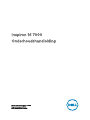 1
1
-
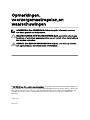 2
2
-
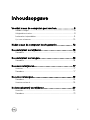 3
3
-
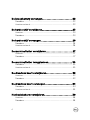 4
4
-
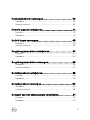 5
5
-
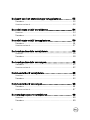 6
6
-
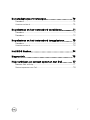 7
7
-
 8
8
-
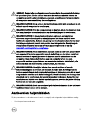 9
9
-
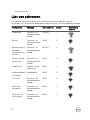 10
10
-
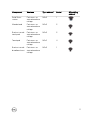 11
11
-
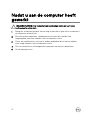 12
12
-
 13
13
-
 14
14
-
 15
15
-
 16
16
-
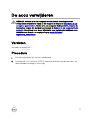 17
17
-
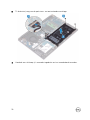 18
18
-
 19
19
-
 20
20
-
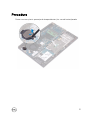 21
21
-
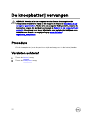 22
22
-
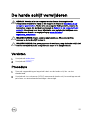 23
23
-
 24
24
-
 25
25
-
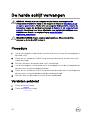 26
26
-
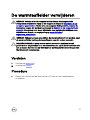 27
27
-
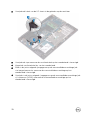 28
28
-
 29
29
-
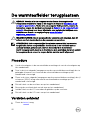 30
30
-
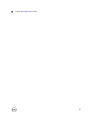 31
31
-
 32
32
-
 33
33
-
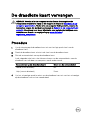 34
34
-
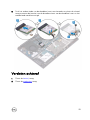 35
35
-
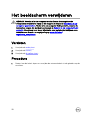 36
36
-
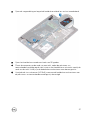 37
37
-
 38
38
-
 39
39
-
 40
40
-
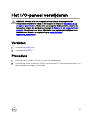 41
41
-
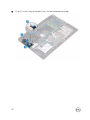 42
42
-
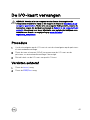 43
43
-
 44
44
-
 45
45
-
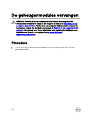 46
46
-
 47
47
-
 48
48
-
 49
49
-
 50
50
-
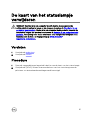 51
51
-
 52
52
-
 53
53
-
 54
54
-
 55
55
-
 56
56
-
 57
57
-
 58
58
-
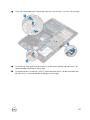 59
59
-
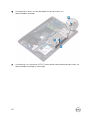 60
60
-
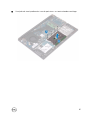 61
61
-
 62
62
-
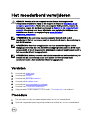 63
63
-
 64
64
-
 65
65
-
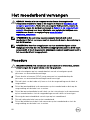 66
66
-
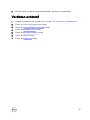 67
67
-
 68
68
-
 69
69
-
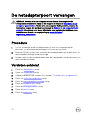 70
70
-
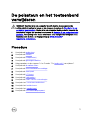 71
71
-
 72
72
-
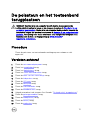 73
73
-
 74
74
-
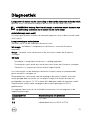 75
75
-
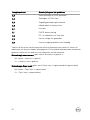 76
76
-
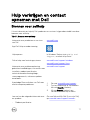 77
77
-
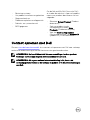 78
78
Gerelateerde papieren
-
Dell Inspiron 7459 de handleiding
-
Dell XPS 15 9550 Handleiding
-
Dell Inspiron 15 5565 Handleiding
-
Dell Inspiron 15 5565 Handleiding
-
Dell Inspiron 7472 Handleiding
-
Dell Inspiron 15 7572 Handleiding
-
Dell Inspiron 3585 Handleiding
-
Dell Inspiron 3782 Handleiding
-
Dell Inspiron 3782 Handleiding
-
Dell Inspiron 5770 Handleiding